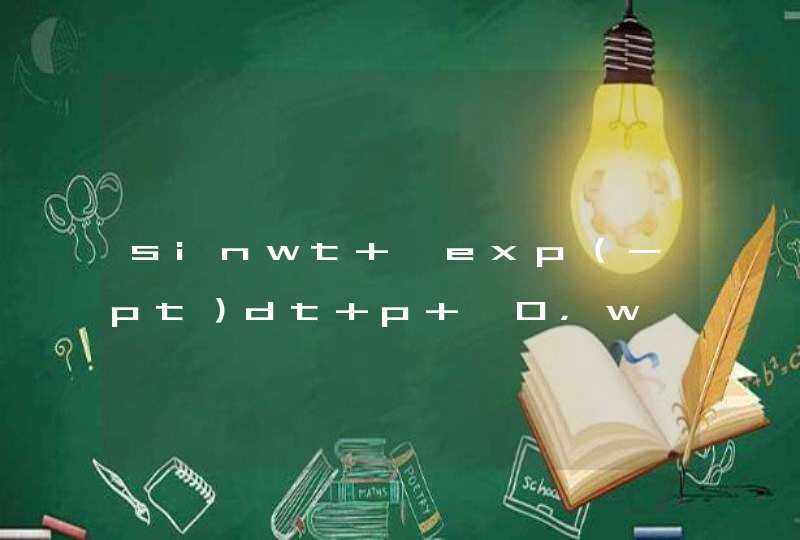手机和笔记本多屏协同可以通过以下四种连接方式:一、碰一碰1、手机打开NFC功能,用手机背部(后置镜头附近位置)的NFC区域触碰笔记本的Huawei Share标签(或Magic-link标签),(未自带NFC标签的笔记本可以到华为官方授权门店免费领取)2、部分笔记本NFC将天线内置在触控板内,计算机上没有NFC标签,将手机触碰笔记本触控板即可触发连接。3、手机和笔记本首次建立连接时,手机端有用户隐私声明,需同意用户许可协议;非首次连接碰一碰只需要PC端确认即可。二、 扫一扫打开电脑管家>我的手机>立即连接,选择扫码连接或点击左上角切换至扫码连接页面,手机端打开华为浏览器或智慧视觉,扫描二维码进行连接;扫码成功后按照提示在手机端点击“连接”并在笔记本端点击“允许”连接即可.三、靠近连接手机端打开WLAN 和蓝牙,同时在电脑端打开电脑管家>我的手机>立即连接,然后直接靠近键盘附近按照手机提示就可以连接成功。四、有线连接1、此方法仅支持EMUI10.1 、MagicUI3.1及以上版本;2、电脑管家版本需要更新至10.1及以上;3、如果使用扩展坞转接器连接数据线和PC,要确保电脑端连接口不是仅充电口,否则不支持。有线连接使用USB2.0或者3.0的数据线,连接华为手机和华为PC,手机在解锁亮屏状态,按照手机端提示操作即可连接成功。
1.首先要为笔记本创建无线网络连接,以win7为例,点击右下角的”开始按钮菜单“。
2.然后点击”控制面板“
3.进入”控制面板“里面,可以看到”网络和Internet”的文字。
4.进入“网络和Internet”,再点击进入到下一级菜单,有一个“网络和共享中心”,连接宽带网络还是无线网络都要打开“网络和共享中心”进行设置。
5.继续点一下“网络和共享中心”,进入看到有一个“设置新的连接或网络”。
6.选择“连接到Internet”,win7会自动搜索到有信号的无线wifi网络。
7.这个时候找到自己的无线路由账号,点击输入密码就可以快速上网了。
笔记本电脑连接wifi方法:
工具/材料:惠普3.20、Win10。
方法/步骤:
1、首先,打开新买的笔记本电脑,在开始菜单中点击“设置”,点击打开。
2、然后,在设置中选择“网络和Internet”,点击打开。
3、然后,选择左侧的“wlan”项,点击打开。
4、然后,在窗口中选择“显示可用的网络”,点击打开。
5、然后,在弹出列表中选择要连接的WiFi,点击“连接”。
6、然后,输入WiFi的密码。
7、然后,系统正在连接WiFi。
8、最后,笔记本电脑连接WiFi完成,问题解决。